Proteus 7使用指南(中文版)
proteus7安装说明
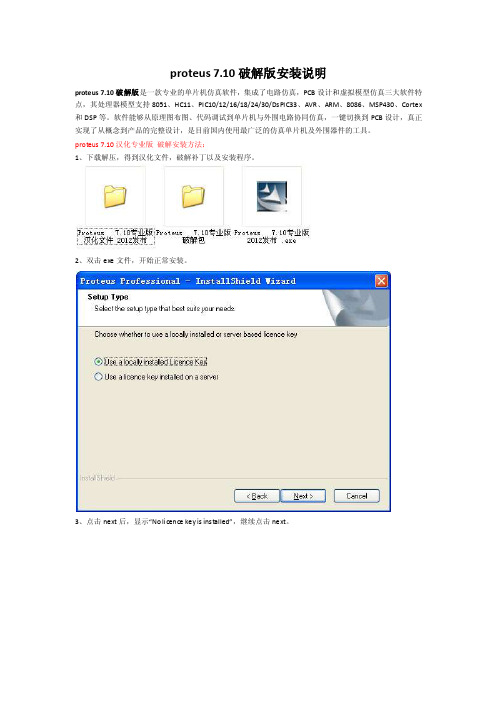
proteus 7.10破解版安装说明proteus 7.10破解版是一款专业的单片机仿真软件,集成了电路仿真,PCB设计和虚拟模型仿真三大软件特点,其处理器模型支持8051、HC11、PIC10/12/16/18/24/30/DsPIC33、AVR、ARM、8086、MSP430、Cortex 和DSP等。
软件能够从原理图布图、代码调试到单片机与外围电路协同仿真,一键切换到PCB设计,真正实现了从概念到产品的完整设计,是目前国内使用最广泛的仿真单片机及外围器件的工具。
proteus 7.10汉化专业版破解安装方法:1、下载解压,得到汉化文件,破解补丁以及安装程序。
2、双击exe文件,开始正常安装。
3、点击next后,显示“No licence key is installed”,继续点击next。
4、点击[Browse For Key File],然后选择破解包内的LICENCE.lxk。
5、点击Install后,可以点击“close”,而后进入安装后,一直点next即可。
6、汉化方法:将汉化包中的bin文件夹中文件,复制到软件安装目录bin文件夹下覆盖即可。
7、最后,点击破解包中文件“7.10 破解补丁1.0.exe”--点击“升级”即可。
8、开始菜单--程序--Proteus 7 Professional--ARES 7 Professional打开软件。
单片机仿真软件proteus 功能特点:1、具有其它EDA工具软件的功能,包括原理布图,PCB自动或人工布线和SPICE电路仿真。
2、互动的电路仿真:用户甚至可以实时采用诸如RAM,ROM,键盘,马达,LED,LCD,AD/DA,部分SPI 器件,部分IIC器件。
3、仿真处理器及其外围电路:可以仿真51系列、AVR、PIC、ARM、等常用主流单片机。
还可以直接在基于原理图的虚拟原型上编程,再配合显示及输出,能看到运行后输入输出的效果。
Proteus软件使用手册
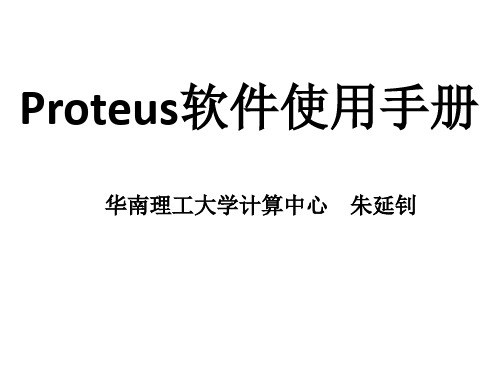
华南理工大学计算中心 朱延钊
软件安装与启动
• 从“教学在线”下载七个压缩包,解压到 任意文件夹内
• 双击ISIS 7启动软件。
软件界面预览
工
具
类
别 区
对象
列表
区
原理图编辑区
选择元件
Proteus提供很多元件。要使用元件, 必须先把元件选取到对象选择区。
(1) 单击Component Mode按钮
(2)选择Debug选项卡,再选择 Proteus VSM Simulator
Keil与Proteus联调(Proteus设置)
选上Use Remote Debug Monitor
经过两步设置后,在Keil进入调试状态,就可以在 Proteus显示结果了
给CPU装上程序
单击文件夹按钮,选择Keil生成 的HEX文件即可
给CPU装上程序
单击文件夹按钮,选择Keil生成 的HEX文件即可
仿真运行程序
开始仿真
暂停
停止
Keil与Proteus联调(Keil设置)
(1)右键单击Target 1,选择 Options for target ‘Target 1’
中文名称 数码管 发光二极管
英文名称 7SEGLED
电容
Capacitors
绘制原理图
(1)单击要使用的元件
(2)在编辑区内单击一次,然后移动鼠标 到合适位置,再单击一次即可
放置电源及地线
(1)单击Terminals Mode
POWER为电源 GROUND为地线
旋转元件
(1)在需要旋转的元件 上单击右键 (2) 顺时针旋转90度 (3) 逆时针旋转90度 (4) 旋转180度
(完整版)PROTEUS仿真调试使用手册
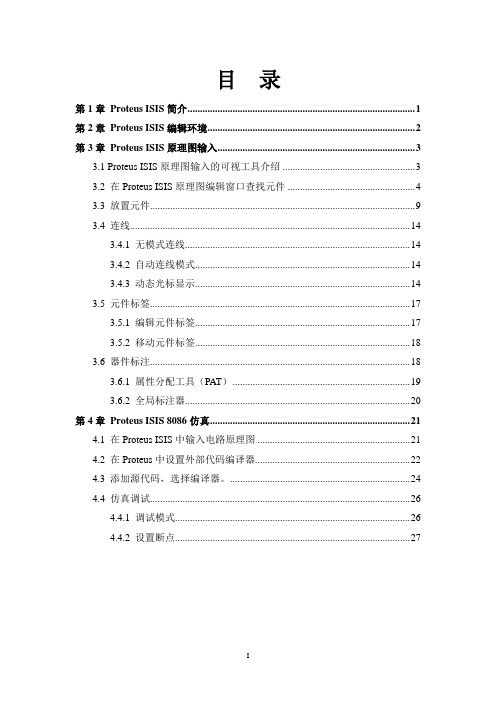
目录第1章Proteus ISIS简介 (1)第2章Proteus ISIS编辑环境 (2)第3章Proteus ISIS原理图输入 (3)3.1 Proteus ISIS原理图输入的可视工具介绍 (3)3.2 在Proteus ISIS原理图编辑窗口查找元件 (4)3.3 放置元件 (9)3.4 连线 (14)3.4.1 无模式连线 (14)3.4.2 自动连线模式 (14)3.4.3 动态光标显示 (14)3.5 元件标签 (17)3.5.1 编辑元件标签 (17)3.5.2 移动元件标签 (18)3.6 器件标注 (18)3.6.1 属性分配工具(PAT) (19)3.6.2 全局标注器 (20)第4章Proteus ISIS 8086仿真 (21)4.1 在Proteus ISIS中输入电路原理图 (21)4.2 在Proteus中设置外部代码编译器 (22)4.3 添加源代码,选择编译器。
(24)4.4 仿真调试 (26)4.4.1 调试模式 (26)4.4.2 设置断点 (27)第1章Proteus ISIS简介Proteus是英国Labcenter公司开发的电路分析与实物仿真及印制电路板设计软件,它可以仿真、分析各种模拟电路与集成电路。
软件提供了大量模拟与数字元器件及外部设备,各种虚拟仪器,特别是它具有对单片机及其外围电路组成的综合系统的交互仿真功能。
Proteus 7主要由ISIS和ARES两部分组成,ISIS的主要功能是原理图设计及与电路原理图的交互仿真,ARES 主要用于印制电路板的设计。
本手册介绍如何利用Proteus ISIS输入电路原理图、利用外部编译器编译8086汇编程序并进行基于8086微处理器的VSM 仿真。
Proteus 7可以在以下操作系统中使用:注意,Proteus软件也可能能在Windows 98,NT, Millennuium等合法Windows 系统中使用,只不过Labcenter和Microsoft都已经不再对此提供技术支持服务。
Proteus7的入门使用
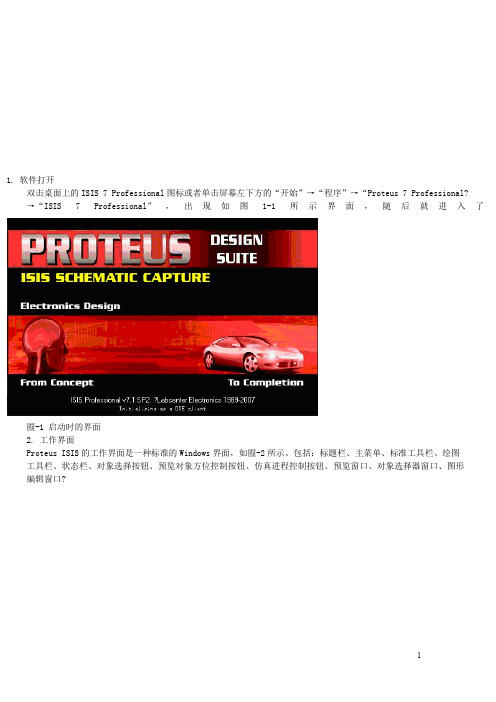
1. 软件打开双击桌面上的ISIS 7 Professional图标或者单击屏幕左下方的“开始”→“程序”→“Proteus 7 Professional?→“ISIS 7 Professional”,出现如图1-1所示界面,随后就进入了囿-1 启动时的界面2. 工作界面Proteus ISIS的工作界面是一种标准的Windows界面,如囿-2所示。
包括:标题栏、主菜单、标准工具栏、绘图工具栏、状态栏、对象选择按钮、预览对象方位控制按钮、仿真进程控制按钮、预览窗口、对象选择器窗口、图形编辑窗口?图-2 Proteus ISIS的工作界 3. 跑马灯实例设访图-3 跑马灯实便①将所需元器件加入到对象选择器窗口。
Picking Components into the Schematic单击对象选择器按钿,如图-4 所示囿-4 添加元器仿/p>11弹出“Pick Devices”页面,在“Keywords”输入AT89C,系统在对象库中进行搜索查找,并将搜索结果显示在“Results”中,如囿-5所示?/p>囿-5 搜索查找元器仿在“Results”栏中的列表项中,双击“AT89C52”,则可将“AT89C52”添加至对象选择器窗口?接着在“Keywords”栏中重新输入LED,如图所示。
双击“LED-BLUE”,则可将“LED-BLUE?LED数码箿添加至对象选择器窗口,使用同样的方法,抿0WATT470R电阻添加至对象选择器窗口?经过以上操作,在对象选择器窗口中,已有了AT89C52、LED-BLUE?0WATT470R三个元器件对象,若单击AT89C52,在预览窗口中,见到AT89C51的实物图,单击其他两个器件,都能浏览到实物图。
此时,我们已注意到在绘图工具栏中的元器件按钿处于选中状态?②放置元器件至图形编辑窗口Placing Components onto the Schematic在对象选择器窗口中,选中AT89C52,将鼠标置于图形编辑窗口该对象的欲放位置、单击鼠标左键,该对象被完成放置,如囿-6所示。
Proteus_7_Professional_仿真51_单片机入门教程
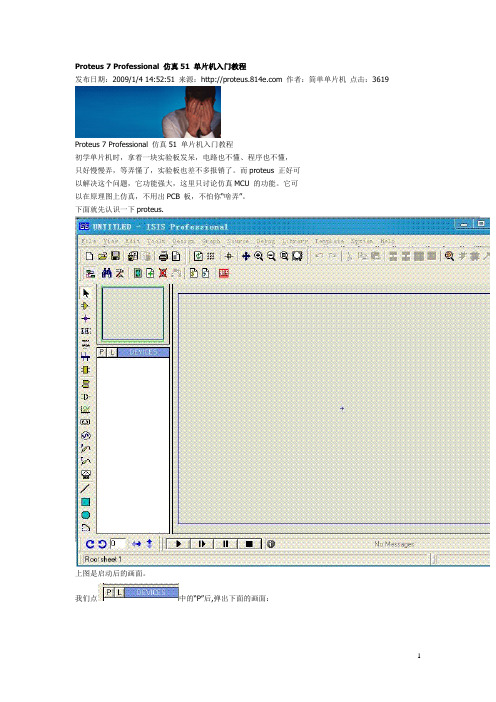
Proteus 7 Professional 仿真51 单片机入门教程发布日期:2009/1/4 14:52:51 来源: 作者:简单单片机点击:3619Proteus 7 Professional 仿真51 单片机入门教程初学单片机时,拿着一块实验板发呆,电路也不懂、程序也不懂,只好慢慢弄,等弄懂了,实验板也差不多报销了。
而proteus 正好可以解决这个问题,它功能强大,这里只讨论仿真MCU 的功能。
它可以在原理图上仿真,不用出PCB 板,不怕你“啥弄”。
下面就先认识一下proteus.上图是启动后的画面。
我们点中的“P”后,弹出下面的画面:在里输入at89c51 后:右侧出现AT89C51,双击它,左侧空白框中出现AT89C51.左键单击它,它上面框中显示出它的原理图,把鼠标移到右侧框中,鼠标变成铅笔形状,单击左键,框中出现一个AT89C51 原理图的轮廓图,可以移动。
鼠标移到合适的位置后,按下鼠标左键,原理图放好了。
好了,一个单片机的原理图放好了。
按这个方法依次把元件led-red、res 放到右侧的框中(单片机旁)。
这张图太小了,看得不清楚,要是大的就好了。
别着急,把鼠标放在LED 旁,向前滚动鼠标中键,图像放大,向后滚动鼠标,图像缩小。
如果你的鼠标没这个键,你可以试试上面工具栏上这二个图标,也是一样的。
选择左侧工具栏上的“箭头”图标,把鼠标移到右侧的原理图中,鼠标经过元件时会就成“手形”,把鼠标移到LED-RED 上,按下左键,LED-RED 高亮显示,鼠标变成“手形”并带有方向键头。
松开鼠标后,形状没变,指着LED-RED 按住鼠标左键,移动鼠标,哈哈!元件移动了。
好了,现在你应该明白它们了吧!不用我说你应该明白刚才用到的工具的作用了。
在任何情况下,右键单击元器件时,元件会亮显示并弹出菜单:非常直观,都是一些一目了然的图标。
从上到的几个菜单分别是:移动物体、编辑属性、删除物体、顺时针旋转90 度(后面几个就不用说了吧)。
Proteus 7使用指南(中文版).

概况这个文档是 PROTEUS 三大模块的简易操作指南。
如果需要更详细的使用介绍,请查阅帮助菜单中的相应栏目。
另外,官方网站提供技术论坛供大家讨论:最后,如果使用过程中还有问题请联系我们当地的代理公司寻求技术支持,或者直接发邮件至 support@(请在标题栏写上正版用户编号。
系统需求PROTEUS Design Suit 7可以在以下操作系统中使用:注意, PROTEUS 软件也可能能在 Windows 98, NT, Millennuium等合法windows 系统中使用,只不过 LABCENTER 和 MICROSOFT 都已经不再对此提供技术支持服务。
对于 PROTEUS VSM 处理器仿真,电脑 CPU 越快,仿真效果更好。
一台 1G 处理器, 256MB 内存, 150MB 硬盘的电脑是进行仿真的最低配置。
安装:Proteus默认安装文件夹如下:如果想倒入旧版本中的库, 只需将库文件放到上述对应 LIBRARY 文件夹下。
对于旧版本中的设计,新版本将自动识别。
自动更新:PROTEUS7提供一个升级管理器,利用它我们可以自动将软件更新到最新版本。
在窗口右下角对话框可以选择更新检测频率。
如果您电脑有网络连接, 我们简易你将更新选项设置为默认, 这样可以保证您永远最快的使用上最新的 PROTEUS 软件。
ISIS 目录第 1章 ISIS编辑器指南 ...............................................................................................................10 1.1 缩放 .................................................................................................................................10 1.2 平移 (10)第 2章原理图输入简介 .............................................................................................................. 11 2.1 设计可视帮助 ..................................................................................................................12 2.2 选取元件 ..........................................................................................................................13 2.3 放置元件 .. (14)2.4 连线 .................................................................................................................................17 第3章元件标签 ..........................................................................................................................20 3.1 编辑元件标签 (20)3.2 移动元件签 ......................................................................................................................21 第 4章块编辑功能 . (21)第 5章强化练习 ..........................................................................................................................23 第 6章器件标注 .. (24)第 7章创建器件 ..........................................................................................................................26 7.1 绘制新元件 . (26)7.2 封装入库 ..........................................................................................................................29 第 8章最后一笔 .. (32)第 9章保存与打印 ......................................................................................................................33 第 10章器件创建的补充 (34)10.1 制作一个多元器件 ........................................................................................................34 第 11章可视化封装工具 .............................................................................................................35 11.1 制作一个相似的器件 (36)11.2 替换元件 ........................................................................................................................37 第 12章符号与符号库 . (37)第 13章设计浏览器 ....................................................................................................................37 第 14章产生报告 (40)第 15章大型的设计 (41)第 1章交互式仿真指南 ..............................................................................................................43 1.1 介绍 .................................................................................................................................43 1.2 绘制一个电路图 .. (43)1.2.1 放置元件 (43)1.2.2 移动和旋转 (44)1.2.3 缩放和捕捉 (44)1.2.4 连线 (44)1.3 编写程序(汇编 (44)1.3.1 编写源程序 (44)1.3.2 链接编译源程序 (46)1.3.3 调试程序 (46)仿真电路 .................................................................................................................46 调试模式 .................................................................................................................46 设置断点 .................................................................................................................47 寻找BUG................................................................................................................47 1.3.4 测量 .......................................................................................................................47 1.4 编写程序(C/C++ .......................................................................................................49 1.4.1 在PROTEUS VSM 中调试 C 程序 .......................................................................49 1.4.2 支持的目标文件格式 ...........................................................................................49 第 2章高级调试指南 (50)2.1 调试窗口 ..........................................................................................................................50 2.2 诊断配置 .. (50)2.3 仿真顾问 ..........................................................................................................................52 2.3.1 使用仿真顾问导航至器件 ...................................................................................52 2.3.2 使用仿真顾问导航至网络 ...................................................................................53 2.4 硬件断点 .. (54)2.4.1 建立硬件断点 (54)第 3章 MPLAB IDE 使用相关配置 ............................................................................................55 第 4章高级图形仿真 ..................................................................................................................56 4.1 开始 .................................................................................................................................56 4.2 激励源 .. (57)4.3 探针 .................................................................................................................................58 4.4 图表 (58)4.5 仿真 .................................................................................................................................58 4.6 测量 (59)4.7 使用电流探针 ..................................................................................................................59 4.8 频率分析 ..........................................................................................................................59 4.9 扫描变量分析 (60)4.10 噪声分析 (60)第 1章介绍 ..................................................................................................................................62 第2章 LAYOUT 编辑软件概况 ................................................................................................62 第 3章基本布局 /布线技术 .........................................................................................................64 3.1 概述 .................................................................................................................................64 3.2 封装选择 .. (65)3.3 封装放置 ..........................................................................................................................67 3.4 选择及移动封装 .. (68)3.5 布线 .................................................................................................................................69 3.6 标注 (70)3.7 板的外框 ..........................................................................................................................71 3.8 块编辑 .............................................................................................................................71 使用选择过滤器进行精选 .............................................................................................72 使用拖曳手柄进行精选 .................................................................................................72 3.9 布线编辑 .. (74)3.9.1 概述 (74)3.9.2 右键菜单 (75)3.9.3 过孔放置 (75)3.9.4 标记走线 (76)3.9.5 移动 /拖曳走线 (76)3.9.6 删除走线 (77)3.9.7 改变走线宽度 (77)3.9.8 自动缩颈 (78)3.9.9 重布线 (78)3.9.10 连接高亮显示 (78)3.10 3D预览 ...........................................................................................................................79 3.10.1 基本导航 .............................................................................................................80 3.10.2 设定视图 .............................................................................................................80 3.11 生成 PCB.......................................................................................................................81 3.12 库 .. (81)3.12.1 封装库 (82)3.12.2 符号库 (84)3.13 从网络表绘制PCB.......................................................................................................84 3.13.1 准备好PCB 设计对应的原理图 .......................................................................84 3.13.2 放置元件 .............................................................................................................85 3.13.3 编辑放置的元件 .................................................................................................86 3.13.4 飞线 .....................................................................................................................86 3.13.5 手工布线 .............................................................................................................87 3.13.6 自动布线 .............................................................................................................88 3.13.7 手工和自动混合布线 .........................................................................................88 3.13.8 布线策略 .............................................................................................................89 3.13.9 连接规则检查 .....................................................................................................90 3.13.10 电源层 ...............................................................................................................90 3.13.11 交叉探测 .. (91)3.13.12 生成制板文件 (92)I S I S 部分第 1章 ISIS编辑器指南启动 ISIS 程序,界面如下图:1为编辑窗口, 2为对象选择器, 3为预览窗口。
PROTEUS_Design_Suit 7说明书_单片机仿真软件(4)

第4章单机版安装指南4.1安装环境可运行在Windows2000SP6、Windows XP、Windows2003Server之上。
以下安装过程在XP系统下进行。
4.2安装步骤*安装时请勿插入加密狗,直到安装完全结束后再插狗。
1.插入安装光盘,出现光盘自动运行界面:●About the CD:介绍光盘内容。
●Install Proteus:安装PROTEUS●View Documents:查看光盘中的说明文档●Labcenter Website:访问LABCENTER公司网站2.点击第二项Install Proteus安装软件。
3.进行安装类型的选择:●Use a locally installed Licence Key:单机版和网络版服务器端安装选项●Use a license key install on a server:网络版客户端安装选项4.单机版的安装:1)进入Product Licence key设置窗口,如果以前没有安装过LICENCE的话,如下图:2)点击NEXT进入LICENCE MANAGER进行LICENCE KEY的安装:点击Browse For Key file寻找LICENSE(此LICENSE在光盘对应的LICENSE文件夹下),选中对应LICENSE,单击Install,当License显示于右边视窗中,表示License安装完毕。
点击Close,系统弹出以下对话框(显示该License的相关信息):3)按照提示,选好安装路径,进行PROTEUS的安装。
4)安装过程中,出现USB硬件加密狗驱动安装的提示,此时确保狗未插在电脑上。
5)显示加密狗驱动安装完成,提示现在可以将PROTEUS USB加密狗插入到空闲的USB插槽中。
插入加密狗,红色指示灯亮,安装完成。
第5章网络版安装说明5.1概述Proteus可运行于Windows2000SP6、Windows XP的或Windows2003Server等操作系统。
Proteus 7

Proteus 7.5 SP3破解汉化中文版_单片机模拟仿真软件大小:65 MB 人气:18258 2011-01-25 需要积分:0长沙电子用户级别:注册会员贡献文章:贡献资料:推荐+挑错+收藏(19) +用户评论(216)分享到:分享此文章到新浪微博分享此文章到开心网分享此文章到人人网分享此文章到豆瓣网分享此文章到腾讯微博标签:仿真软件(10)Proteus(60)首先介绍一下Proteus Professional单片机模拟仿真软件,Proteus(海神)的ISIS是一款Labcenter出品的电路分析实物仿真系统,可仿真各种电路和IC,并支持单片机,元件库齐全,使用方便,是不可多得的专业的单片机软件仿真系统。
该软件的特点:①全部满足我们提出的单片机软件仿真系统的标准,并在同类产品中具有明显的优势。
②具有模拟电路仿真、数字电路仿真、单片机及其外围电路组成的系统的仿真、RS-232动态仿真、C 调试器、SPI调试器、键盘和LCD系统仿真的功能;有各种虚拟仪器,如示波器、逻辑分析仪、信号发生器等。
③目前支持的单片机类型有:68000系列、8051系列、AVR系列、PIC12系列、PIC16系列、PIC18系列、Z80系列、HC11系列以及各种外围芯片。
④支持大量的存储器和外围芯片。
总之该软件是一款集单片机和SPICE分析于一身的仿真软件,功能极其强大,可仿真51、AVR、PIC。
Proteus软件破解版是根据官方放出的Demo版制作而成,其中有很多器件由于没有仿真模型而无法使用,该软件最大的优点在于能够对常用微控制器进行仿真,适合于刚刚接触单片机以及进行数模电综合仿真的用户使用,但是由于仿真精度等等原因,仿真结果不够精细,甚至可能有错误,不要盲目信任仿真结果。
【通过安全测试】杀毒软件:Microsoft Security Essentials共享条件:联通2M ADSL。
【通过安装测试】Windows XP/Windows 7软件版权归原作者及原软件公司所有,如果你喜欢,请购买正版软件。
- 1、下载文档前请自行甄别文档内容的完整性,平台不提供额外的编辑、内容补充、找答案等附加服务。
- 2、"仅部分预览"的文档,不可在线预览部分如存在完整性等问题,可反馈申请退款(可完整预览的文档不适用该条件!)。
- 3、如文档侵犯您的权益,请联系客服反馈,我们会尽快为您处理(人工客服工作时间:9:00-18:30)。
Proteus 7使用指南(中文版) Proteus 7使用指南(中文版)
1:简介
1.1 什么是Proteus 7
1.2 Proteus 7的特点
1.3 Proteus 7的应用领域
2:系统要求
2.1 硬件要求
2.2 软件要求
3:安装和配置
3.1 和安装Proteus 7
3.2 License配置
3.3 界面设置和个性化
4:工程管理
4.1 创建新工程
4.2 打开现有工程
4.3 保存和导出工程
5:元件库管理
5.1 添加元件库
5.2 删除元件库
5.3 元件库的搜索和排序6:元件选择和布局
6.1 元件选择
6.2 元件放置和旋转
6.3 元件连接
7:电路仿真
7.1 添加仿真模型
7.2 仿真设置
7.3 运行仿真
8: PCB设计
8.1 创建PCB布局
8.2 添加元件并布局
8.3 连接元件
8.4 电路板文件
9:信号完整性分析
9.1 信号完整性概述
9.2 信号完整性分析工具
9.3 信号完整性分析结果解读10:电路调试和验证
10:1 调试工具概述
10:2 调试步骤和技巧
10:3 驱动和控制外部设备11:项目管理和版本控制
11.1 创建项目
11.2 创建版本
11.3 版本控制和协作
12:常见问题和故障排除
12.1 安装和配置问题
12.2 仿真和布局问题
12.3 其他常见问题
13:附录
13.1 Proteus 7快捷键
13.2 Proteus 7常用命令
13.3 Proteus 7参考资料
本文档涉及附件:
1: Proteus 7安装包
2: Proteus 7许可证文件
本文所涉及的法律名词及注释:
1:软件许可证:指根据软件开发者和用户之间达成的法律协议,规定了软件使用的权限和限制。
2:电路板:又称印刷电路板,是电子元器件的载体,用于组装和布局电子线路。
3:信号完整性:指在电路设计中,电子信号的传输是否能够保持稳定和正确。
